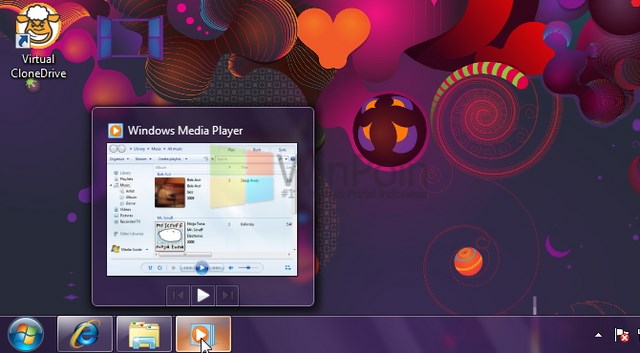Windows memang tidak memudahkan penggunanya untuk mengambil screenshot di logon screen Windows, tetapi itu bukanlah hal yang tidak bisa dilakukan. Mungkin kamu sering melihat WinPoin menyertakan screenshot logon screen Windows di beberapa tutorial WinPoin. Dan di artikel ini WinPoin akan menjelaskan bagaimana caranya.
1. Menggunakan Virtual Machine
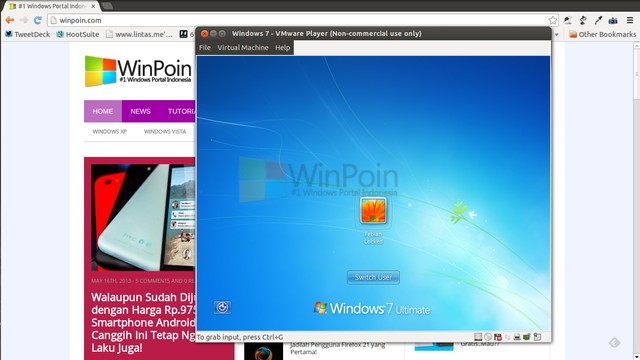
Inilah cara yang WinPoin gunakan dalam mengambil Screenshot di logon screen Windows. Dalam membuat tutorial WinPoin selalu melakukannya di virtual machine. Jadi WinPoin bisa dengan mudah mengambil screenshot logon screen Windows.
Ada berbagai software virtual machine, tetapi 2 software favorit WinPoin adalah VirtualBox dan VMware.
2. Menjalankan Program Screenshot di Windows logon
Kamu bisa menjalankan program pengambil screenshot di Windows logon dengan menggunakan PsExec.exe. PSExec merupakan bagian dari Sysinternals suite yang bisa kamu download dari Microsoft
Setelah kamu download, ekstract PStools.zip kemudian copy PsExec.exe ke folder C:\Windows\System32
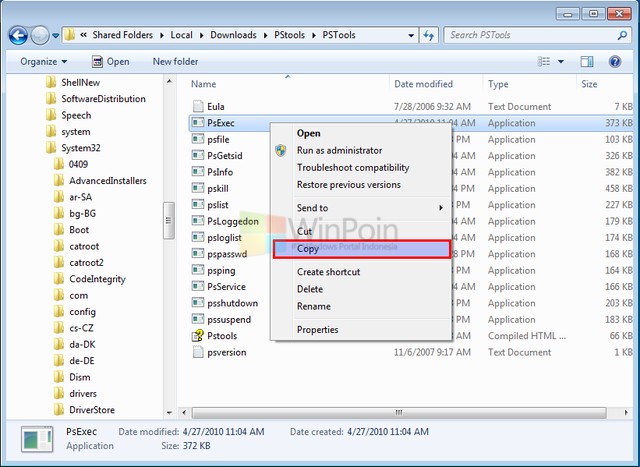
Setelah itu buka Command Prompt dan Run as administrator
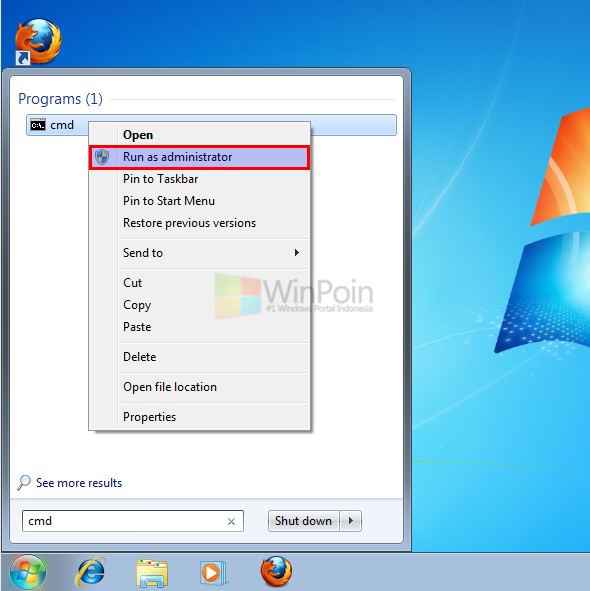
Ketikkan command ini dan tekan Enter:
psexec -sx cmd.exe
Itu adalah perintah agar PsExec menjalankan command prompt (cmd) di windows logon screen.
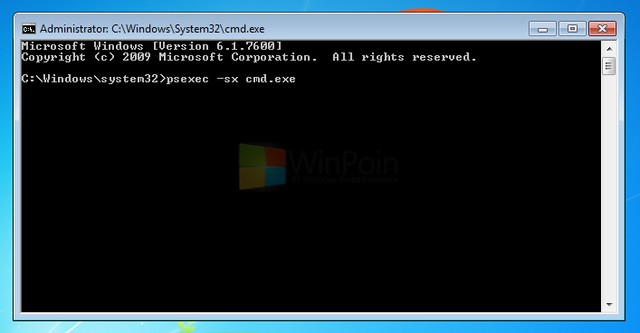
Setelah itu lock screen Windows dengan menekan WinKey+L. Saat sudah masuk di logon screen, tekan Alt-Tab untuk membuka Command Prompt yang tadi sudah dibuka oleh PsExec. Voila..!! CMD sudah terbuka di logon screen.
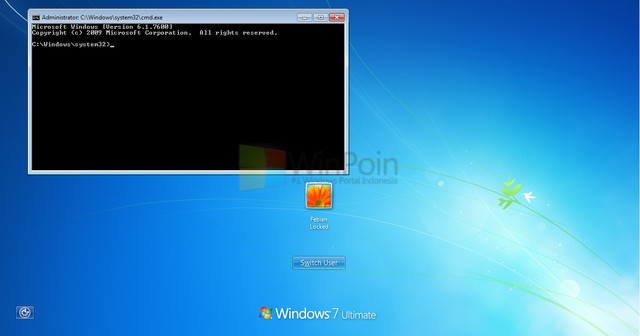
Setelah itu kamu tinggal membuka aplikasi pengambil screenshot favorit kamu melalui CMD. Misalnya saja software pengambil screenshot favorit WinPoin adalah Lightscreen, maka WinPoin tinggal membuka lightscreen.exe melalui CMD
Ketikkan commmand ini di CMD dan tekan Enter untuk membuka lightscreen.exe
cd C:\Program Files\Lightscreen\
nb: command diatas adalah untuk melokasikan cmd ke folder instalasi lightscreen
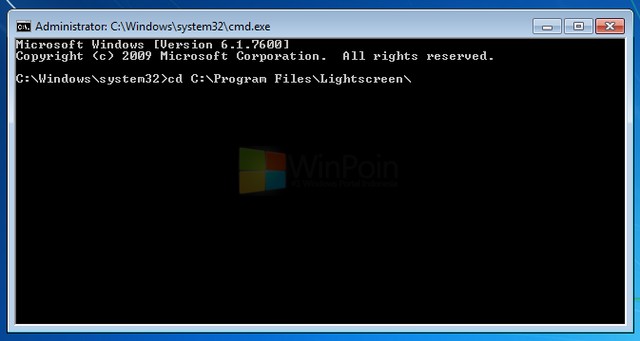
start lightscreen.exe
nb: command diatas adalah untuk menjalankan file lightscreen.exe yang ada di folder instalasi lightscreen
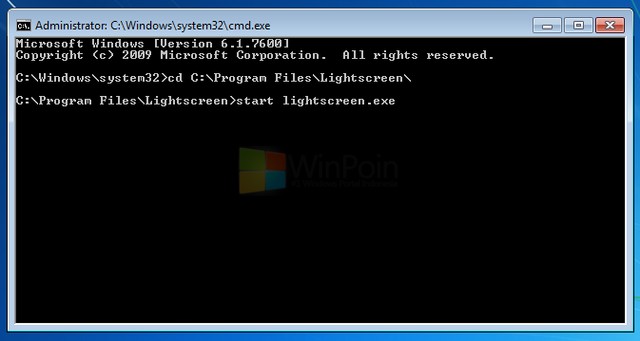

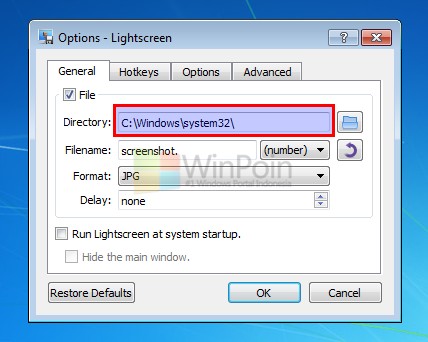
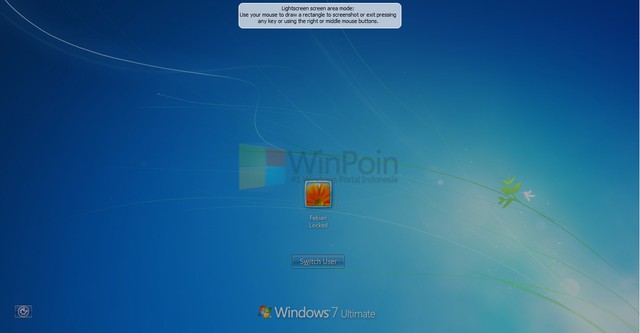
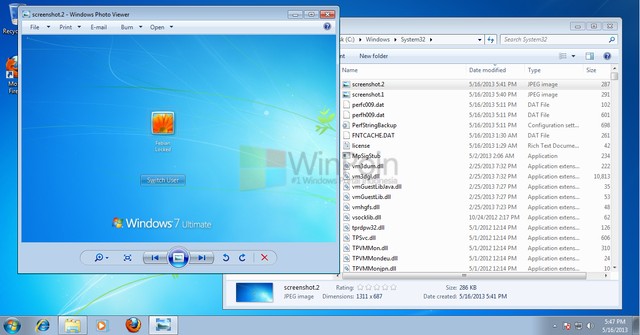
Permasalahan yang sering terjadi di cara kedua adalah kurang supportnya aplikasi pengambil screenshot untuk berjalan di logon screen. Lightscreen adalah salah satu software pengambil screenshot yang bisa digunakan di logon screen, tetapi WinPoin perlu mengubah tempat penyimpanan hasil screenshot menjadi di folder System32 agar bisa digunakan dengan lancar.
Kalau kamu menggunakan software pengambil screenshot favorit kamu sendiri, Kamu perlu mencoba apakah software tersebut bisa dijalankan di logon screen.
Baca juga: Cara Mengambil Screenshot Windows UAC
Artikel ini sekaligus menjawab pertanyaan dari @IndraDPras kepada @WinPoin melalui Twitter.
min @WinPoin ,cara mengambil screenshot log on screen gmna ya ? *bingung*
— Indra D. Prasetyadi (@IndraDP77) May 16, 2013
Bagi kamu yang punya pertanyaan, permasalahan, atau ingin belajar berbagai hal seputar Windows, kamu bisa bergabung di Forum WinPoin, Follow @WinPoin, atau Like WinPoin Facebook Page. Tanyakan disana, were glad to help! ;)